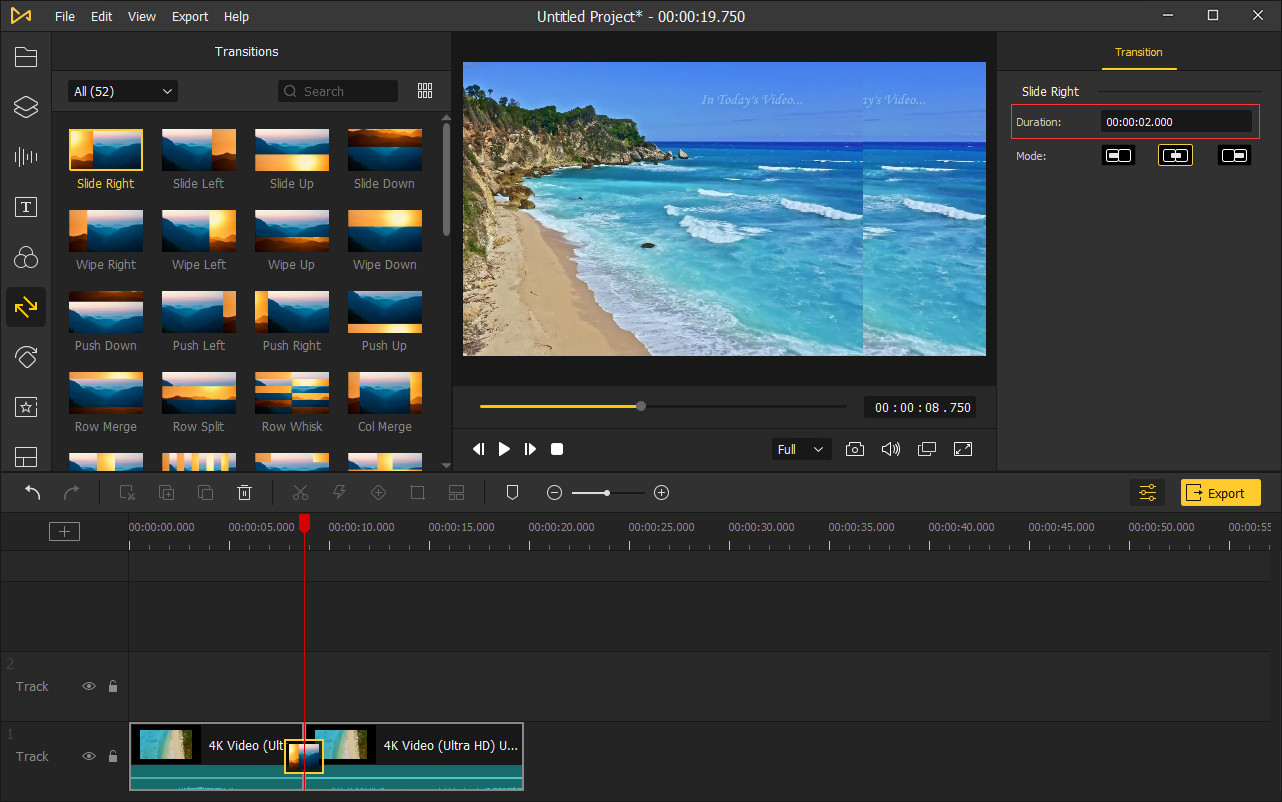AceMoviでは、動画の前後、または2つの動画クリップ/画像の間にトランジションを追加して、動画の流れをより良くすることができます。
1つの動画や画像にトランジションを適用するには、左サイドバーのトランジションのアイコン![]() をクリックします。好きなトランジションを見つけて、動画クリップまたは画像の先頭または末尾にドラッグします。
をクリックします。好きなトランジションを見つけて、動画クリップまたは画像の先頭または末尾にドラッグします。
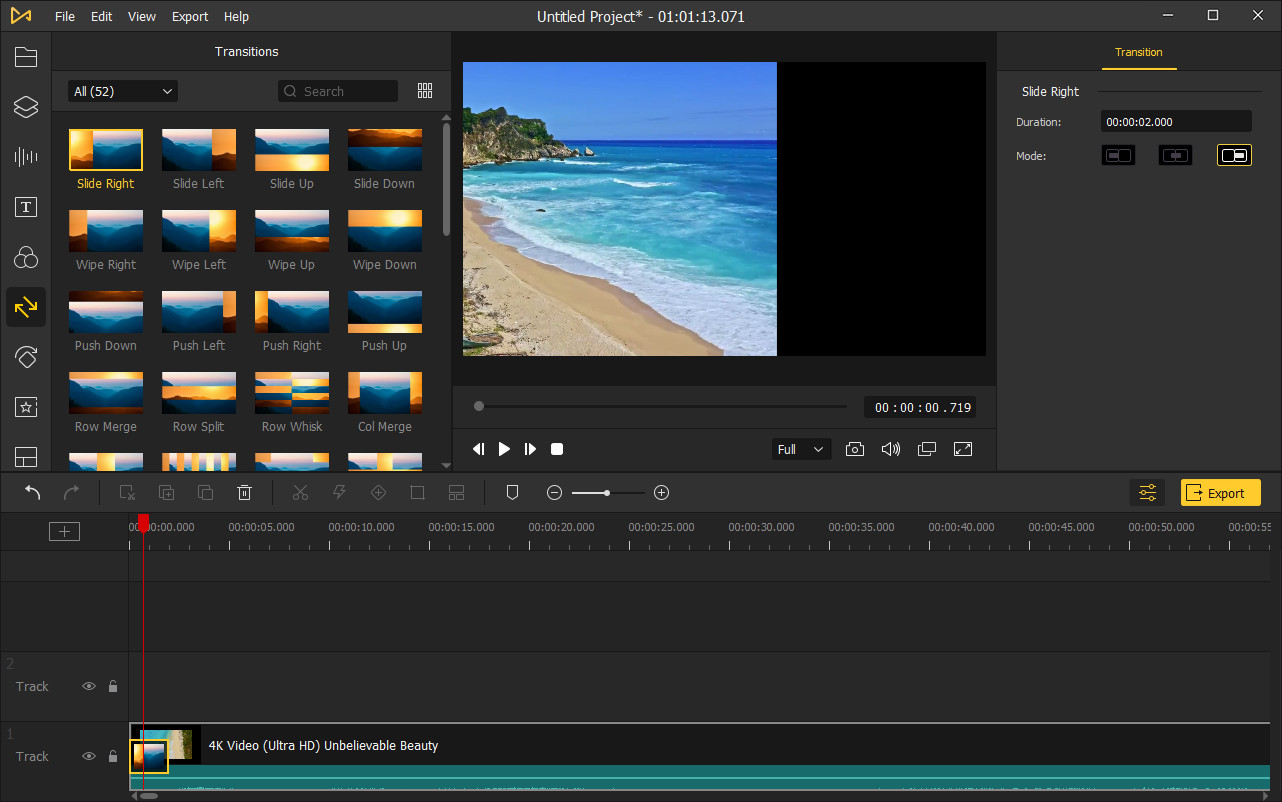
2つの動画クリップまたは画像の間にトランジション効果を追加するには、これらのクリップまたは画像の間に好きなトランジションをドラッグするだけです。もちろん、手動でエフェクトを前や後ろに移動させることもできます。
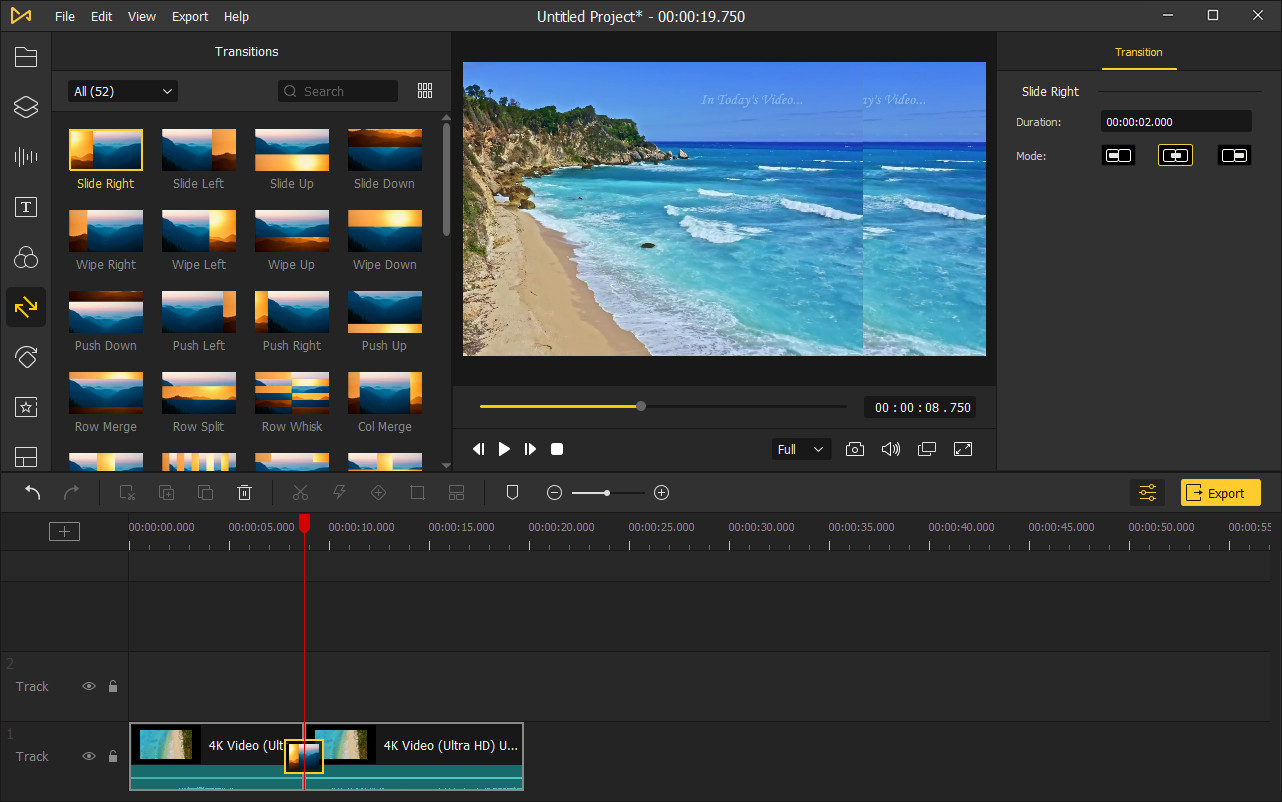
または、トランジションエフェクトをクリックして、プロパティアイコン![]() を押すこともできます。3つのモードがあります。オーバーラップ、プリフィックス、ポストフィックスです。どのモードを選んでも、トランジションエフェクトを好きな位置に配置することができます。
を押すこともできます。3つのモードがあります。オーバーラップ、プリフィックス、ポストフィックスです。どのモードを選んでも、トランジションエフェクトを好きな位置に配置することができます。
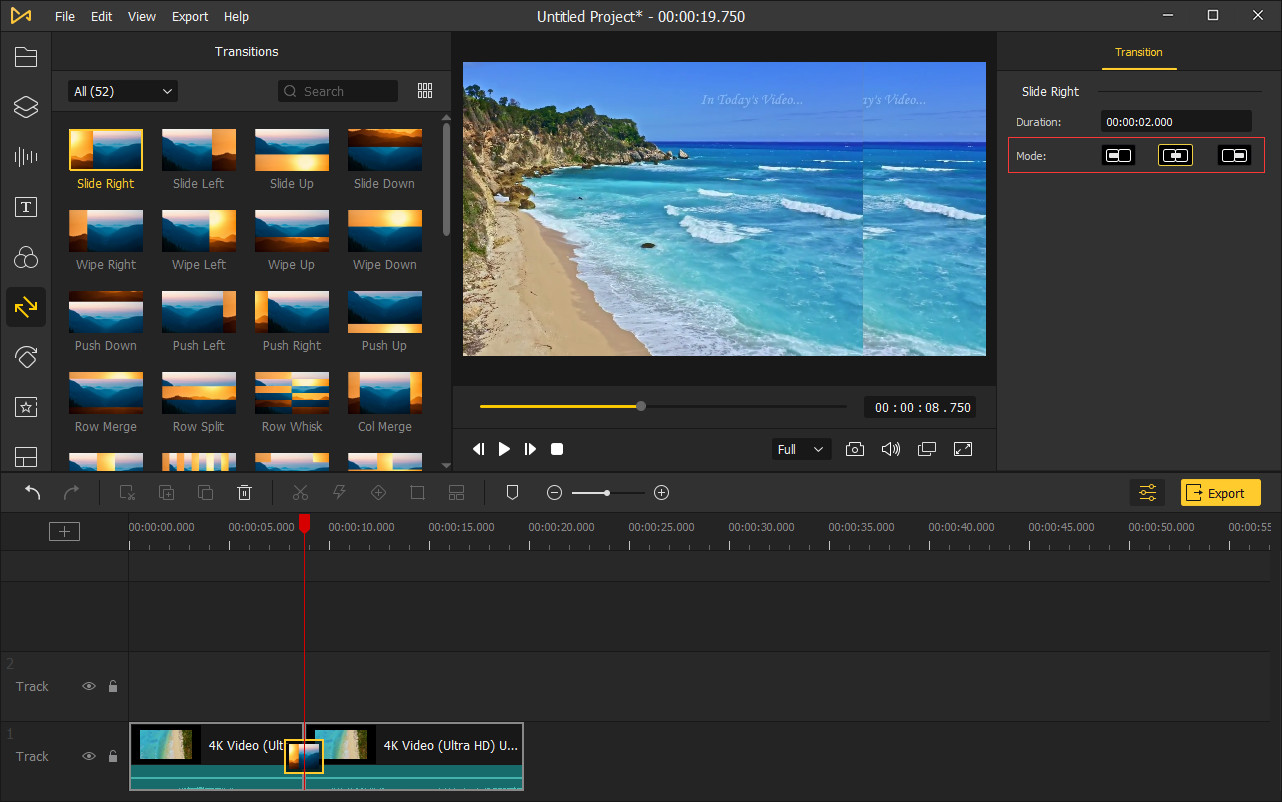
動画プロジェクトからトランジションを削除するには、次の3つの方法があります。
トランジションエフェクトのデフォルトの継続時間は2秒です。長さを変更するには、タイムライン上のトランジションの端をドラッグするか、右上の編集ウィンドウに数値を入力してください。